OOBE ou Out of the Box Experience é um fluxo projetado para que os usuários os guiem pelas fases das etapas de pós-instalação. Isso inclui a página de direitos e contrato, página de login, opções de conectividade Wi-Fi ou de rede e assim por diante. Se você estiver recebendo algum dos problemas do OOBEKeyboard, OOBELOCAL ou OOBEREGION, não poderá prosseguir com as etapas finais da instalação. Não se preocupe. Existem algumas correções fáceis que você pode usar para corrigir esse problema.
Soluções alternativas –
Antes de fazer qualquer outra coisa, tente estas soluções normais –
1. Quando você receber o prompt de erro, continue clicando no botão “Tente novamente” solicitar novamente. Pelo menos continue tentando por 7 a 8 vezes.
2. Verifique a conectividade de rede. Se você estiver usando uma conexão Ethernet ou WiFi, desconecte-o e reconecte-o novamente.
3. Se nada estiver funcionando, force o desligamento do sistema. Em seguida, reinicie a máquina e continue com o OOBE.
Correção – Crie uma nova conta
Você precisa criar uma nova conta de administrador, adicioná-la ao grupo de administradores locais e de lá você pode acessar o OOBE.
1. Como você está no OOBE, não pode acessar diretamente o OOBE. Para isso, pressione o botão Shift+F10 chaves juntas.
PROPAGANDA
Isso deve abrir o terminal do prompt de comando.
2. Depois de fazer isso, digite essas linhas uma a uma e pressione Enter para criar uma nova conta conforme desejar.
net user Administrador/ativo: sim
usuário da rede/adicionar seu nome de usuáriosua senha
[Não se esqueça de substituir o “seu nome de usuário e "sua senha” com qualquer nome de usuário de sua preferência e uma senha, respectivamente.
Exemplo – Suponha que o novo nome de usuário seja “Máx.” e a senha é “1234“, o comando deve ser –
usuário net/adicionar Max 1234
]
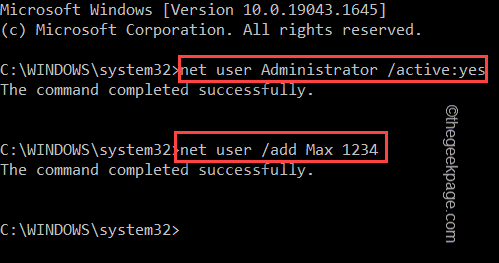
3. Depois de criar a conta, você deve adicioná-la ao grupo do administrador local. Para fazer isso, basta por esta linha no terminal e aperte Entrar.
net localgroup administradores user_name /add
[
Novamente, substitua o “nome do usuário” com o nome da sua nova conta.
Exemplo – Máx. é a nova conta. Então, o comando é –
administradores do grupo local da rede Máx. /add
]
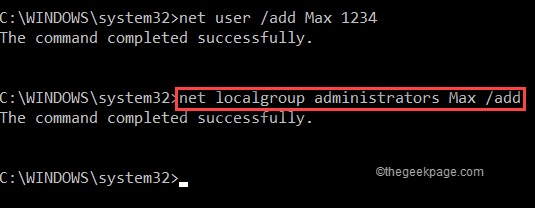
4. Em seguida, você deve navegar até a pasta System32.
5. Então, tipo este código e aperte Entrar.
cd %windir%\system32\oobe.
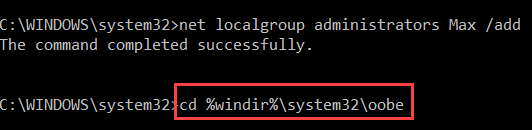
6. Agora, finalmente, você pode acessar a ferramenta OOBE. Apenas entrar o nome do aplicativo no terminal e pressione Entrar.
msoobe.exe
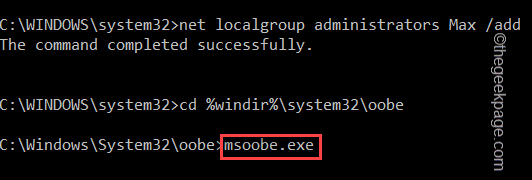
Isso deve reiniciar automaticamente o sistema. Mas se isso não acontecer, feche o prompt de comando e desligue o computador e ligue-o novamente.
Depois que a máquina reiniciar, você notará que a página OOBE apareceu na tela. Você pode concluir facilmente o processo de instalação.
Passo 1 - Baixe o Restoro PC Repair Tool aqui
Etapa 2 - Clique em Iniciar verificação para localizar e corrigir qualquer problema do PC automaticamente.


